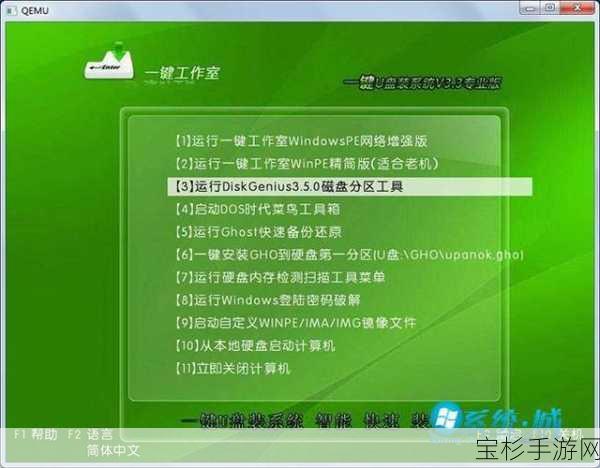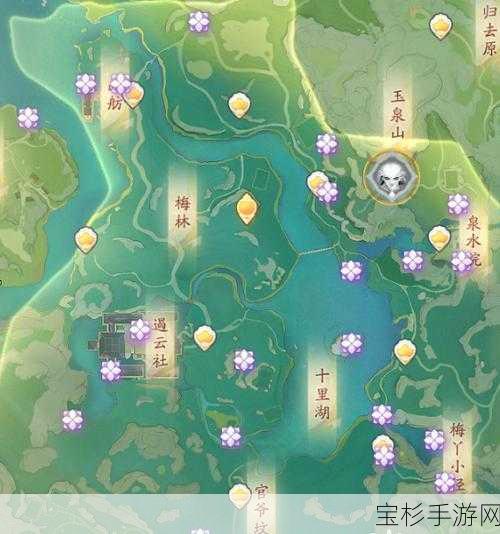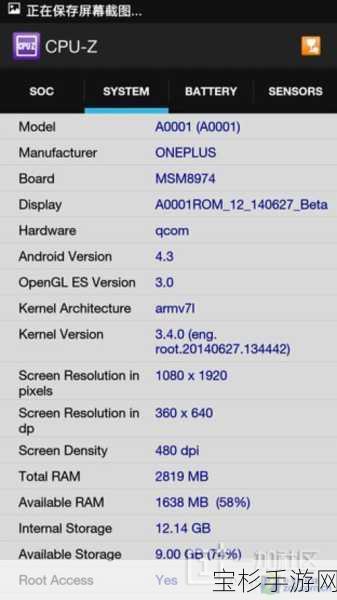本文目录导读:
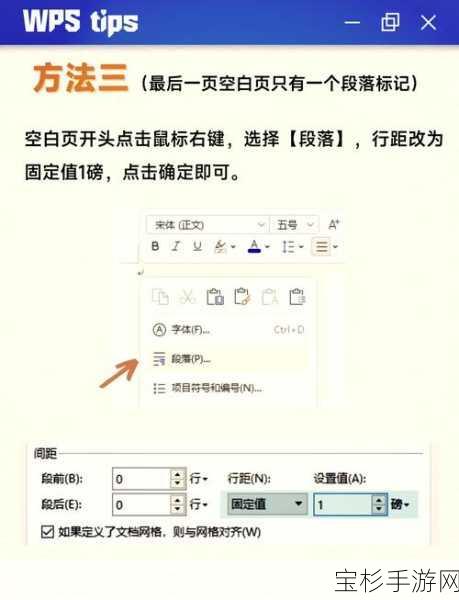
在日常的新闻创作和文档编辑工作中,Word作为我们最常用的文字处理软件之一,其功能强大且操作便捷,在使用Word进行文档排版时,我们有时会遇到一些令人头疼的小问题,比如页眉中突然多出一条无法删除的横线,这条横线不仅影响了文档的美观性,还可能让读者在阅读时产生困惑,如何快速有效地删除这条页眉横线呢?本文将为你揭秘Word中删除页眉横线的快捷键,并详细介绍其他几种实用的删除方法。
一、快捷键删除页眉横线
在Word中,删除页眉横线的最快捷方法之一就是使用快捷键,具体操作步骤如下:
1、进入页眉编辑状态:你需要双击文档中的页眉区域,进入页眉编辑状态,你可以看到页眉下方有一条明显的横线。
2、使用快捷键删除横线:在页眉编辑状态下,按下键盘上的“Ctrl+Shift+N”组合键,这个快捷键的作用是清除页眉中的所有格式,包括横线,按下快捷键后,你会发现页眉中的横线已经被成功删除了。
3、退出页眉编辑状态:完成删除操作后,你需要点击Word菜单栏中的“页眉和页脚工具/设计”选项卡,然后点击“关闭页眉和页脚”图标,以退出页眉编辑状态,你的文档已经恢复了正常的排版,页眉中的横线也已经被彻底删除了。
二、其他删除页眉横线的方法
除了使用快捷键外,Word还提供了其他几种删除页眉横线的方法,这些方法同样简单有效,适用于不同的情况和需求。
方法一:清除所有格式
1、进入页眉编辑状态:同样,你需要双击文档中的页眉区域,进入页眉编辑状态。
2、选择页眉内容:按下键盘上的“Ctrl+A”组合键,全选页眉中的内容。
3、清除格式:点击Word菜单栏中的“开始”选项卡,然后在“字体”栏中点击“清除所有格式”图标,这个操作会清除页眉中的所有格式设置,包括横线。
4、退出页眉编辑状态:完成清除操作后,点击“页眉和页脚工具/设计”选项卡中的“关闭页眉和页脚”图标,退出页眉编辑状态。
1、进入页眉编辑状态:双击文档中的页眉区域,进入页眉编辑状态。
2、更改样式:点击Word菜单栏中的“开始”选项卡,然后在“样式”栏中点击“AaBbCcDd正文”样式,这个操作会将页眉中的样式更改为正文样式,从而删除横线。
3、退出页眉编辑状态:完成更改操作后,点击“页眉和页脚工具/设计”选项卡中的“关闭页眉和页脚”图标,退出页眉编辑状态。
方法三:使用样式对话框清除格式
1、进入页眉编辑状态:双击文档中的页眉区域,进入页眉编辑状态。
2、打开样式对话框:点击Word菜单栏中的“开始”选项卡,然后点击“样式”栏右下角的小箭头图标,打开“样式”对话框。
3、清除格式:在“样式”对话框中,找到并点击“全部清除”按钮,这个操作会清除页眉中的所有格式设置,包括横线。
4、退出页眉编辑状态:完成清除操作后,点击“页眉和页脚工具/设计”选项卡中的“关闭页眉和页脚”图标,退出页眉编辑状态。
方法四:通过边框和底纹设置删除横线
1、进入页眉编辑状态:双击文档中的页眉区域,进入页眉编辑状态。
2、打开边框和底纹对话框:点击Word菜单栏中的“开始”选项卡,然后在“段落”栏中点击“边框”图标下拉箭头,选择“边框和底纹”。
3、取消下框线:在弹出的“边框和底纹”对话框中,找到“边框”选项卡下的“预览”区域,在“预览”区域中,你可以看到一条下框线,鼠标点击这条下框线,将其取消,然后点击“确定”按钮。
4、退出页眉编辑状态:完成取消操作后,点击“页眉和页脚工具/设计”选项卡中的“关闭页眉和页脚”图标,退出页眉编辑状态。
三、注意事项与技巧
1、备份文档:在进行任何删除操作之前,建议先备份你的文档,这样可以避免在删除过程中发生意外情况导致文档丢失或损坏。
2、检查文档格式:在删除页眉横线后,建议检查文档的格式是否正确,有时删除操作可能会影响文档的其他部分,如字体、字号、段落间距等,如果发现格式异常,请及时进行调整。
3、使用快捷键提高效率:对于经常需要删除页眉横线的用户来说,掌握快捷键可以大大提高工作效率,建议将“Ctrl+Shift+N”等常用快捷键添加到你的Word快捷键列表中,以便随时使用。
4、了解横线来源:有时页眉中的横线可能是由特定的格式设置或样式引起的,在删除横线之前,了解横线的来源可以帮助你更快地找到删除方法,如果横线是由段落边框引起的,你可以通过调整段落边框设置来删除它。
Word中删除页眉横线的快捷键是“Ctrl+Shift+N”,这个快捷键简单快捷,适用于大多数情况,Word还提供了其他几种删除页眉横线的方法,如清除所有格式、更改样式为正文、使用样式对话框清除格式以及通过边框和底纹设置删除横线等,这些方法各有优缺点,适用于不同的情况和需求,在选择删除方法时,你需要根据自己的实际情况和需求进行选择,希望本文能够帮助你快速有效地删除Word文档中的页眉横线,提高你的工作效率和文档质量。